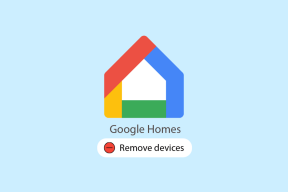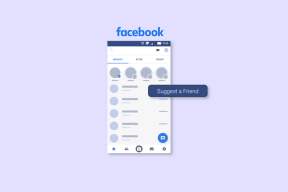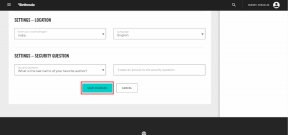3 rozšírenia správcu sťahovania v štýle Firefoxu pre Chrome
Rôzne / / November 29, 2021
Všetci vieme, že Google Chrome je jedným z najlepších webových prehliadačov na tejto planéte. Je tu však len jedna malá oblasť, v ktorej zaostáva – Správca sťahovania. Daj, Google, Chrome je rýchly a elegantný, ale neviete si vytvoriť správneho správcu sťahovania? Firefox to zvládol perfektne. Môžete k nemu pristupovať jedným kliknutím a môžete tiež ľahko obnoviť neúspešné sťahovanie. Prehliadač Chrome má však obrovskú knižnicu rozšírení, aby mohol pracovať. V minulosti sme pokrýval niektoré rozšírenia na sťahovanie ktoré vám môžu efektívne pomôcť sťahovať veci vo veľkom. Teraz by sme vám chceli ukázať, ako efektívne ich môžete spravovať.

Pozrime sa teda, ako môžete získať správcu sťahovania v štýle Firefoxu v prehliadači Chrome s týmito 3 rozšíreniami.
1. Zjednodušený manažér sťahovania

Ak chcete jednoduchého a efektívneho správcu sťahovania, mali by ste to vyskúšať Správca stiahnutých súborov. Má čisté rozhranie a vyzerá rovnako ako Firefox. Rozhranie obsahuje zoznam vašich stiahnutí a možnosť vyhľadávania stiahnutých súborov. Môžete si tiež prispôsobiť rozšírenie. Môžete nechať zmiznúť panel sťahovania, aktivovať animáciu spustenia rovnako ako vo Firefoxe a dostávať upozornenia na dokončenie sťahovania.

Môžete si tiež vybrať, či chcete súbor na stiahnutie otvoriť v jeho priečinku alebo ho jednoducho otvoriť. A poslednou možnosťou je nastavenie témy. V čase písania tohto článku na to nie je dostatok možností.
Vyhľadávanie funguje dobre a pri používaní rozšírenia som nenašiel žiadne chyby. Je to jednoduchý a čistý správca sťahovania pre bežného používateľa.
2. Ešte jednoduchší Správca sťahovania
Teraz možno patríte do kategórie „nie príliš technických“ používateľov alebo možno máte menšie potreby správcu sťahovania (ak je to tak, pravdepodobne by ste na túto webovú stránku nenarazili). Alebo možno potrebujete ešte ľahšie predĺženie to nerobí Chrome objemným. No, ak je to tak, mali by ste to skúsiť Pole na stiahnutie.

Je to také jednoduché a ľahké, ale spĺňa základnú potrebu rýchleho prístupu k stiahnutým súborom. Panel sťahovania nie je rolovateľný. Ak chcete získať prístup k ďalším stiahnutým súborom, budete musieť otvoriť správcu sťahovania prehliadača Chrome. Okrem toho neexistuje žiadna možnosť vyhľadávania. Použitie je však naozaj jednoduché a rýchle.
3. Správca sťahovania Super Duper
Teraz je tu najvyšší správca sťahovania pre náročných používateľov. Volá sa to Správca sťahovania Chrono. Nie je to len správca sťahovania, s týmto rozšírením môžete urobiť oveľa viac. Existuje príliš veľa funkcií na to, aby sme ich tu mohli úplne pokryť. Chcel by som však poukázať na niektoré skutočne zaujímavé, ktoré si skúsení používatelia ako ja určite zamilujú.
Rozšírenie Chrome má v skutočnosti dve časti. Existuje a Správca sťahovania Chrono a a Chrono Sniffer. Kliknite na ikonu vyhľadávania v hornej časti a otvorí sa Sniffer. Pomocou Chrono Sniffer si môžete hromadne stiahnuť viacero typov súborov. Áno, hromadné sťahovanie. Jednoducho otvorte webovú stránku, ktorá obsahuje obsah, ktorý chcete stiahnuť – obrázky, videá, gify, MP3 atď. Sniffer vezme všetky odkazy a pripraví ich na stiahnutie.

Môžete si ďalej vybrať, ktorý obsah chcete stiahnuť a potom už len kliknúť Začať všetko!.
Teraz stlačte Ctrl+J a otvorí sa stránka správcu sťahovania Chrono. Tu získate plnú prispôsobiteľnosť. Môžeš nastaviť obrázok na pozadí a tiež zmeniť zobrazenie zoznamu sťahovania zo zobrazenia zoznamu na zobrazenie podrobností.

Zaujímavá časť
Môžete pridať svoje vlastné kategórie na bočný panel vľavo v správcovi sťahovania. Aby ste to dosiahli, existuje systém pravidiel, ktorý si musíte sami nastaviť. Teraz prejdite do možností manažéra kliknutím na nastavenie v hornej časti stránky. Tam pod Systém pravidiel nájdete súbor pravidiel pre každú kategóriu.

Teraz, skôr ako sa začnete škrabať na hlave, vám odporúčam prečítať si Pomoc časť, kde je vysvetlený celý systém pravidiel. Aj keď vám tu ukážem, ako ho používať.
Teraz povedzme, že chcete v správcovi sťahovania nastaviť konkrétnu kategóriu pre obrázky, ktoré stiahnete zo služby Shutterstock. Takže tu v nastaveniach pravidiel pridáte nasledujúce hodnoty.

Pod Popis musíte pridať názov, ktorý sa má objaviť Kategórie. Ďalej je referenčný názov, ktorý môžete použiť v iných pravidlách. Tento názov si môžete nastaviť podľa vlastného uváženia. V ďalšom stĺpci nastavíte podmienku. Ak sa podmienka splní, stiahnutý súbor bude pridaný do tejto kategórie. Takže podmienka - *name*.has(“shutterstock”) skontroluje, či názov súboru obsahuje podreťazec Shutterstock v ňom. Všetky funkcie, ktoré môžete vyskúšať, nájdete v tabuľkách funkcií v sekcii pomocníka. Tu som mohol vziať *url*.has(“shutterstock”). Poskytne rovnaké výsledky.
Tu je kategória Shutterstock. Nezabudnite zaškrtnúť Ako filter úloh pre novo pridané pravidlá.

Ďalej je filter rozšírenia. Tu nastavíte, ktoré typy súborov môže Chrono Sniffer získať z otvorenej webovej stránky. Môžete pridať prípony súborov, ktoré by sa mali zobraziť v snifferi. Môžete si tiež vytvoriť svoju vlastnú podkategóriu, ktorá sa zobrazí v aplikácii Sniffer.

Ďalšou funkciou, na ktorú by som rád poukázal, je pomenovanie masiek. Môžete preddefinovať názvy sťahovaných súborov. Ku každému stiahnutiu môžete napríklad pridať dátum alebo názov webovej stránky spolu s názvom súboru. Páči sa ti to - 2016/2/16-facebook-random-pic.png. Ak chcete získať takýto názov sťahovania, nastavte masky pomenovania. Opäť pozri Pomoc sekciu, kde sa dozviete o všetkých parametroch, ktoré môžete nastaviť pre pomenovanie masiek.
Pomenovacie masky môžete nastaviť v generál oddiele. Môžete pridať symboly ako „-“ alebo „|“ pre lepšiu čitateľnosť.

No, existuje mnoho ďalších možností, ktoré môžete preskúmať sami a tiež sú samovysvetľujúce. Môžete ďalej navštíviť stránku FAQ na ich webe. Ak sa niečo pokazí, v sekcii pomocníka je tlačidlo paniky na obnovenie nastavení.
Dokonca ani správca sťahovania Firefoxu nie je dokonalý: Tak sme nejaké našli najlepší alternatívni správcovia sťahovania pre Firefox.
Skončila sa vaša honba za dokonalým správcom sťahovania?
Chrono Download Manger sa mi veľmi páčil. Prial by som si, aby mal viac funkcií, ako je sťahovanie konkrétnych typov súborov do konkrétneho priečinka namiesto bežného priečinka na sťahovanie. To by bolo v pohode. Dajte nám vedieť, či sa vám páčilo toto rozšírenie prehliadača Chrome v štýle Firefoxu (ktoré poskytlo ešte viac funkcií). A ak poznáte nejaké ďalšie rozšírenia správcu sťahovania, ktoré ste mohli objaviť, spomeňte ich v komentároch.
POZRI TIEŽ: 7 skrytých klenotov prehliadača Google Chrome, ktoré ho môžu úplne zmeniť